¶ Saas公有化部署
目录
- 一.SaaS公有化部署介绍
- 1.1概述
- 1.2 支持硬件
- 1.3 支持系统
- 二.SaaS公有化部署
- 2.1 前提准备
- 2.2 Compose方式安装
- 2.3 Saas用户添加
- 2.4 Windows客户端配置
- 2.5常见错误处理方法
¶ 注意:若您想要使用飞鼠来进行游戏串流,请参考第二章。第一章可忽略。
¶ 一.SaaS公有化部署介绍
¶ 1.1 概述
对于飞鼠NAT组网的非中心控制器部署模式做出系统的部署教程。客户端可覆盖至Linux、Macos、Windows、IOS与Android。本文档主要介绍Linux与Windows的部署操作。
¶ 1.2 支持硬件
支持各大主流平台,详细测试如下。
| 系统 | 典型配置 | 是否支持飞鼠 | 测试问题 |
|---|---|---|---|
| Arm Linux | 4C/8C 2G/1G | 是 | 无 |
| X86 Linux | 无 | 是 | 无 |
| Pve Lxc Linux | 无 | 否 | 半虚拟化网卡存在问题,无法启动 |
| Mips Linux | 3A3000/4000 | 否 | 不定时掉线 |
| LoongArch Linux | 3A5000 | 是 | 无 |
| IOS | 无 | 是 | 仅支持客户端 |
| 安卓 | 无 | 是 | 仅支持客户端 |
| 飞腾/鲲鹏/海思 | FT2000/920/Hi1616 | 是 | 无 |
| Windows | 无 | 是 | 仅支持客户端 |
| OpenWrt | MT7988 | 是 | 视内存而定 |
¶ 1.3 支持系统
需基于Debian10及以后内核Linux部署,不支持半虚拟化如lxc类容器内嵌套部署。
¶ 二.SAAS公有化部署
¶ 2.1 前提准备
针对Ubuntu类系统,需要关闭或设置防火墙通行。
执行以下命令关闭防火墙
sudo systemctl disable ufw.service
针对Debian类系统,无需进行特殊操作。
对于VPS部署用户,参照VPS服务商的防火墙放行。
放行端口如下
| 作用 | 类型 | 端口 | 备注 |
|---|---|---|---|
| 网页通信 | TCP | 9091 | 用于Webui配置 |
安装Docker
wget https://dow.feishuwg.com/get-docker.sh
sudo sh get-docker.sh --mirror Aliyun
安装完成后查询Docker版本
docker version
返回信息如下
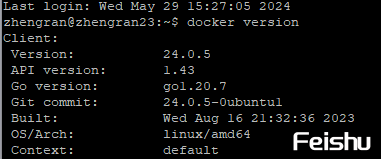
确认满足运行条件
¶ 2.2 Compose方式安装
安装Dokcer-compose
sudo apt install docker-compose
下载compose文件
wget https://dow.feishuwg.com/p2p/docker-compose.yaml
执行compose文件
sudo docker compose up -d
系统将会自动部署飞鼠NAT组网节点端。
等待执行完毕后,进入组网管理界面,
输入服务器ip:9091
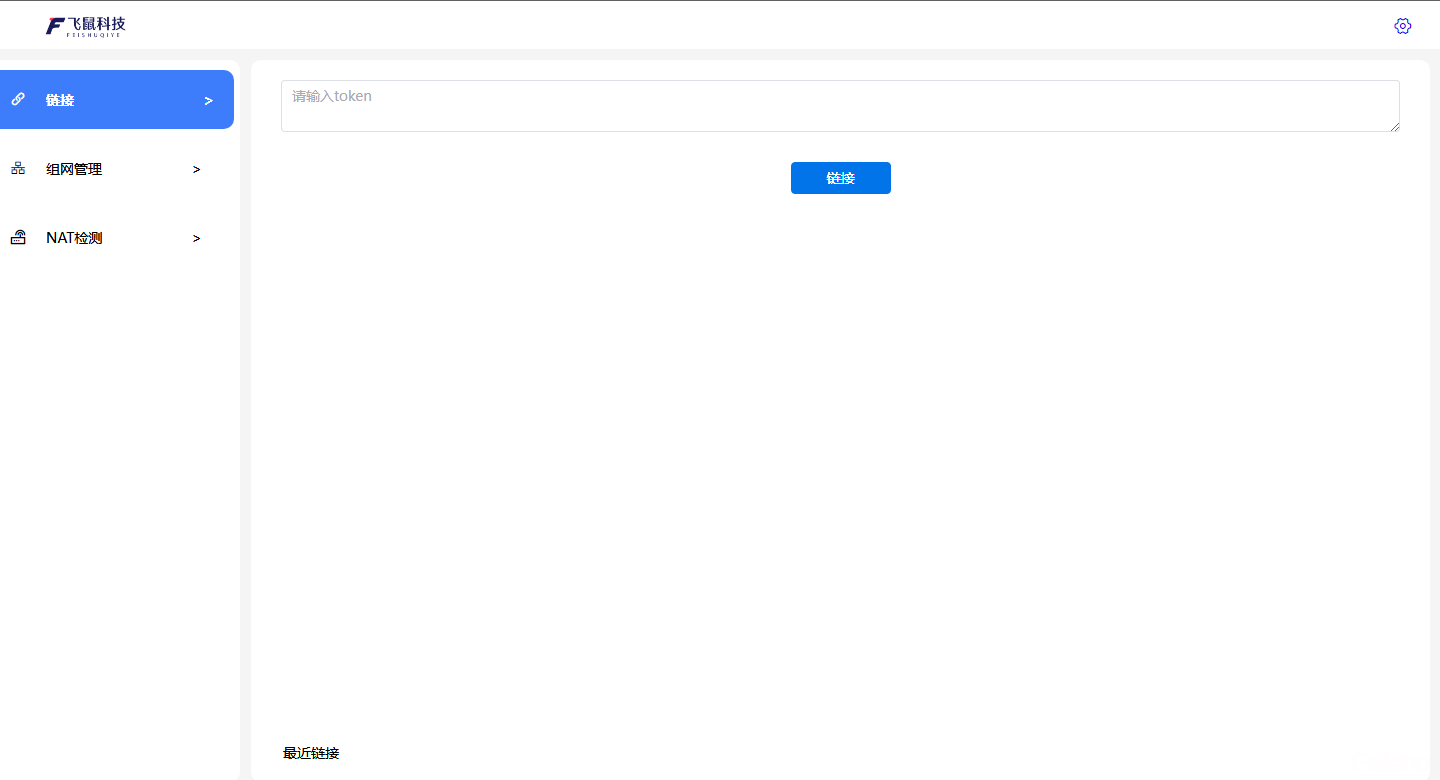
部署成功
¶ 2.3 SaaS平台用户添加
在浏览器中输入网址 https://www.feishunet.com/
注册账号后,进入主界面。
单击右上角 网络创建
依据自身情况填写相关信息
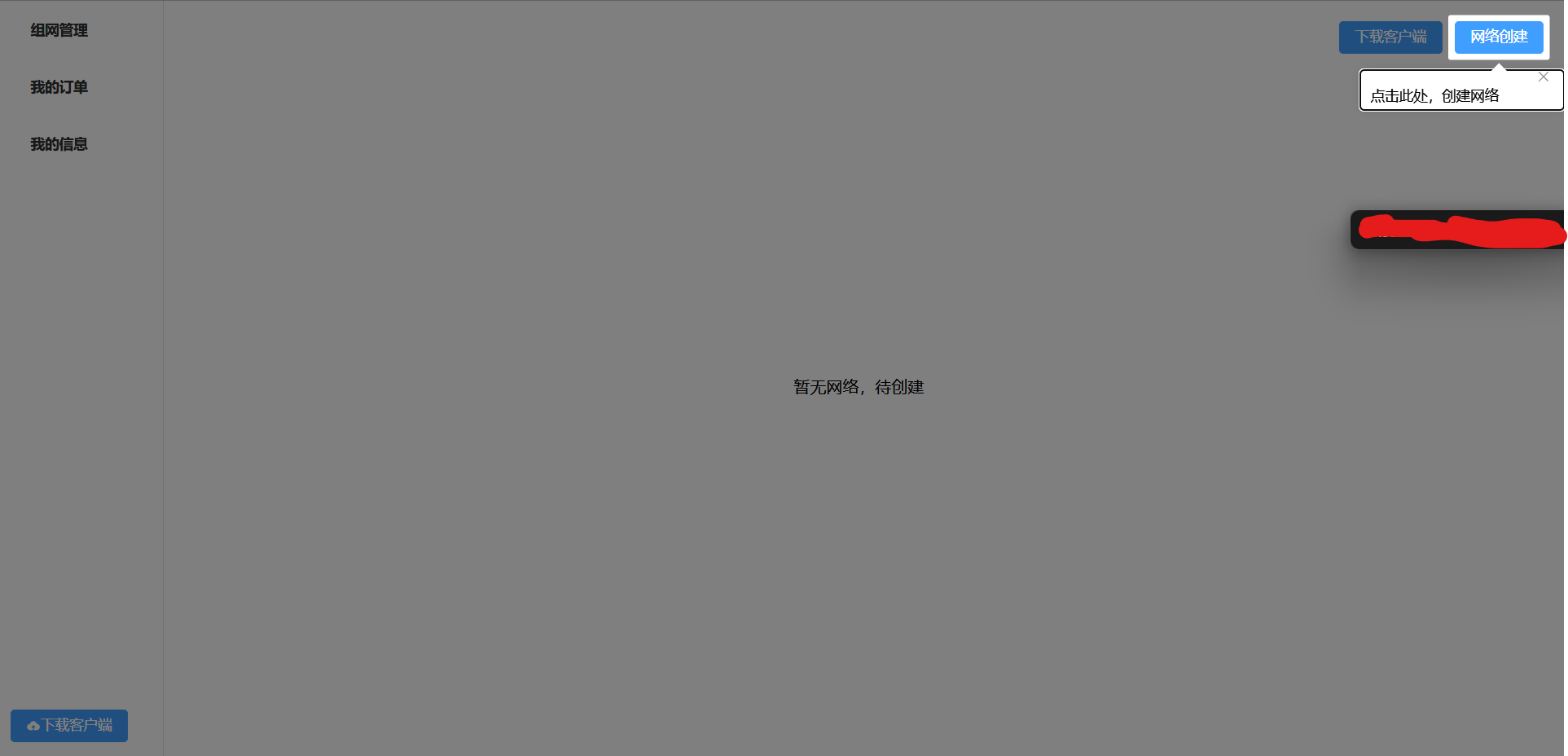
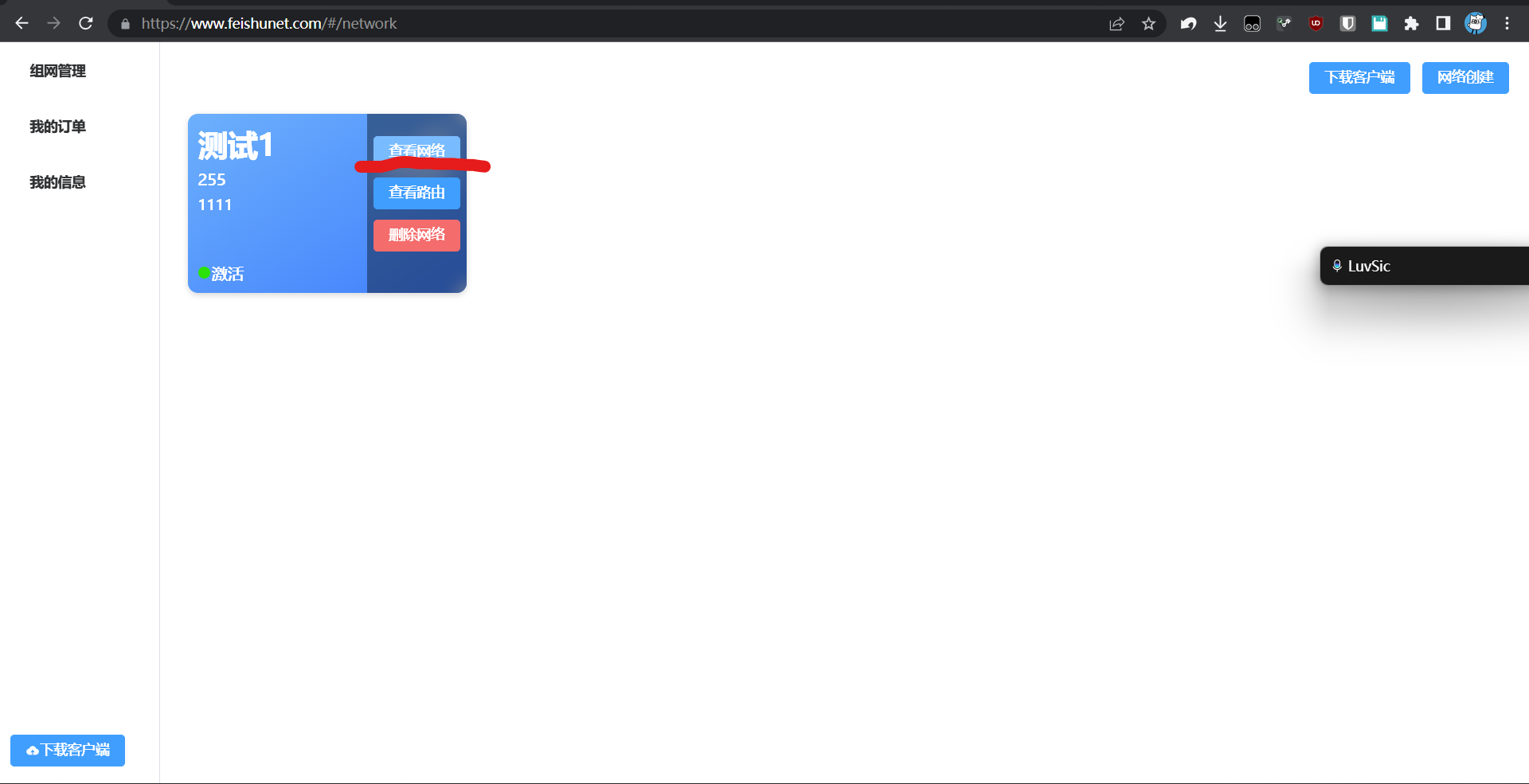
添加完成后,进入区域管理添加设备

可获得识别码(唯一组网标识码),将其粘贴至客户端中,点击连接
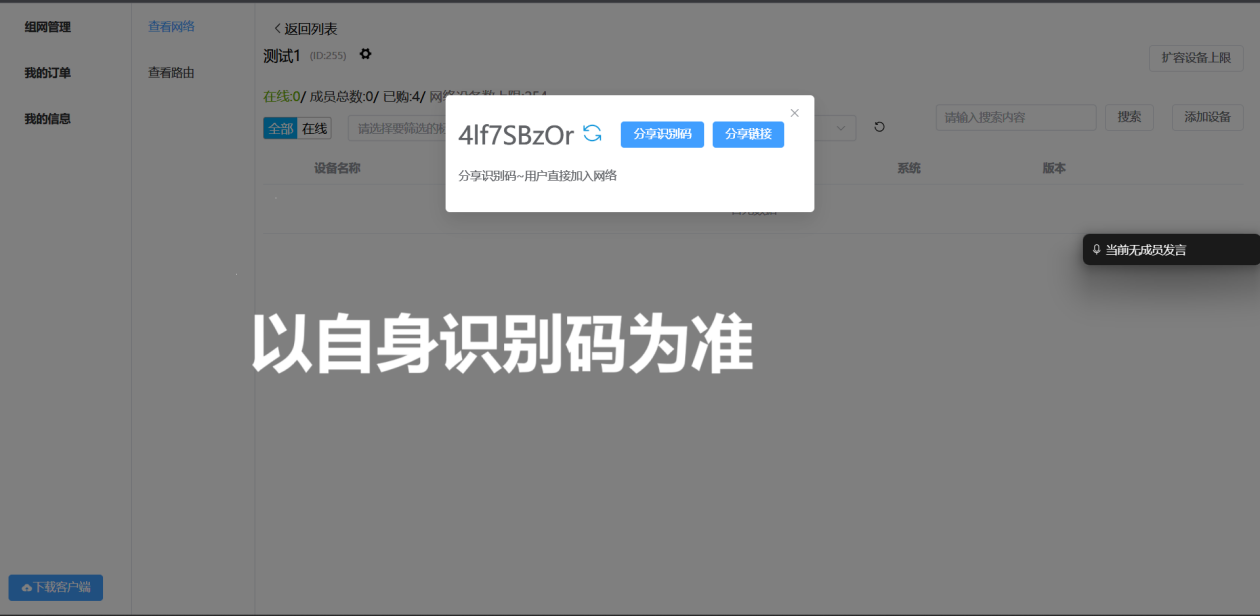
连接成功后,会显示连接设备,此时Linux服务端连接成功。
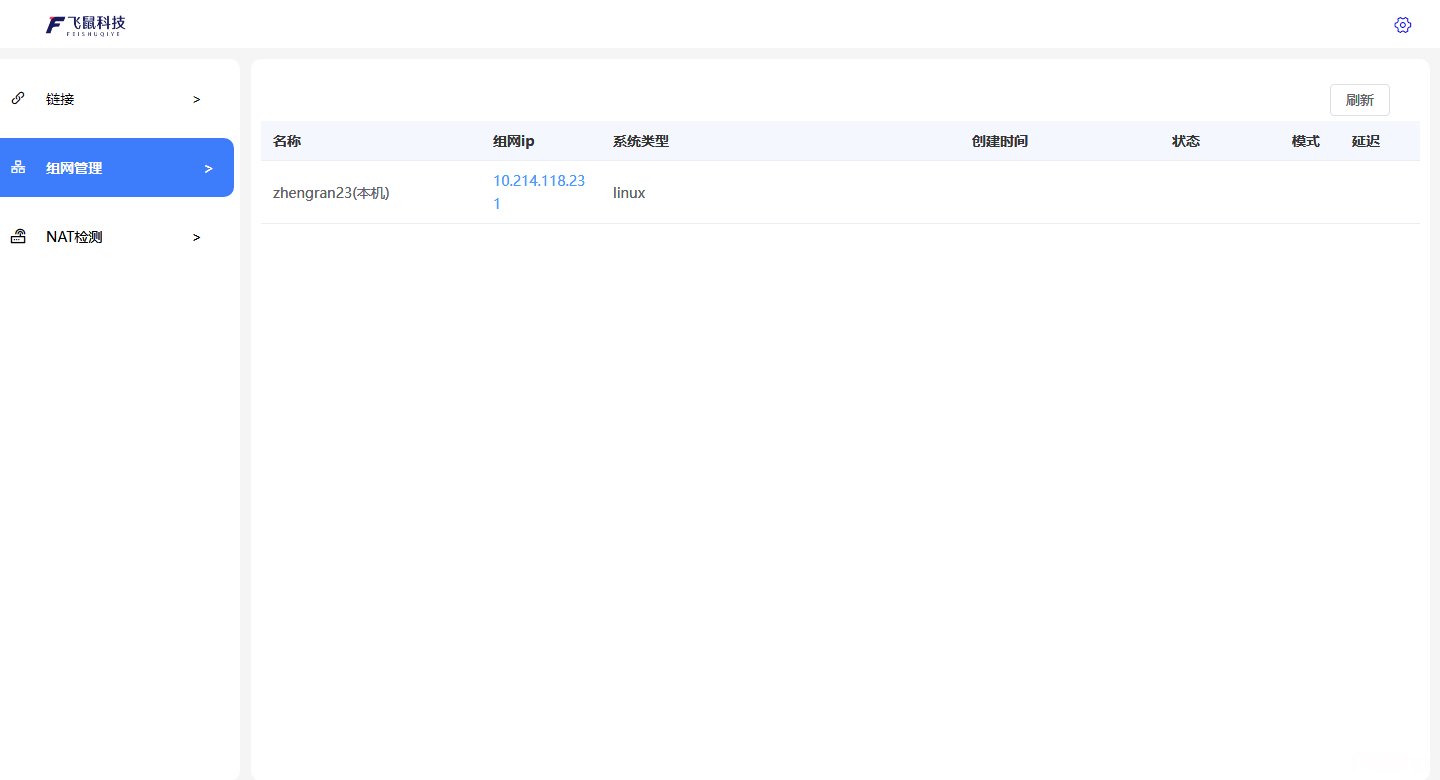
¶ 2.4 Windows客户端配置
返回SaaS平台,重新添加用户,复制密钥。
在https://dow.feishuwg.com下载Windows客户端
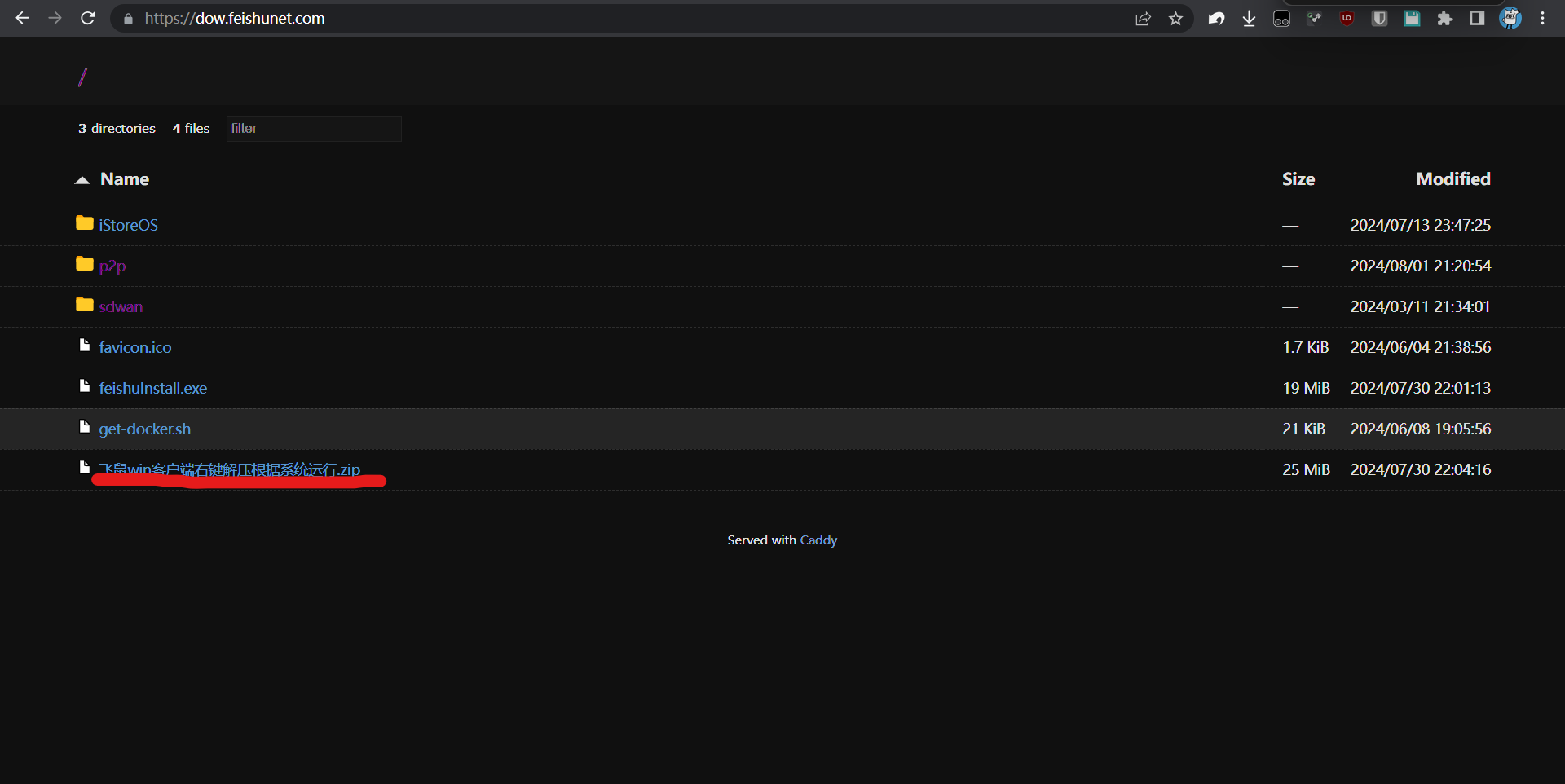
下载解压后右键以管理员权限运行,在右下角状态栏中右键飞鼠图标打开控制面板。
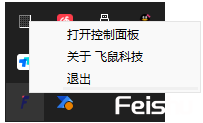
输入token后连接
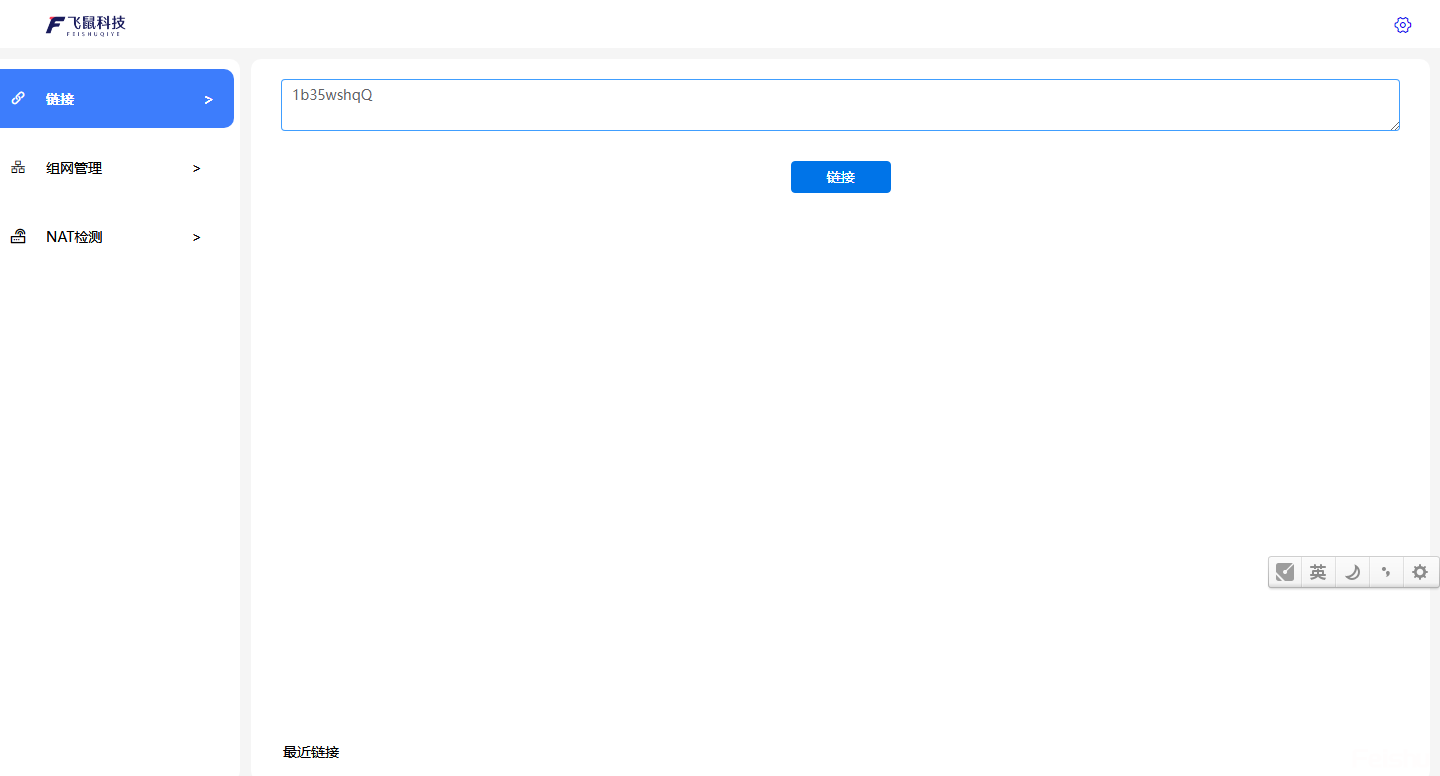
等待打洞后解析成功,交互带宽即为实际上传带宽。
¶ 2.5 常见错误处理方法
类似于输入ip:9091后无法访问的,可能是部署主机存在端口占用情况。
飞鼠针对此种情况会自动处理,即选择一个未使用端口进行映射,查询方法如下。
sudo docker ps -a #查看所有容器
sudo docker logs -f p2p-feishu-1 #p2p-feishu-1为输出的实际容器名称
输出如下
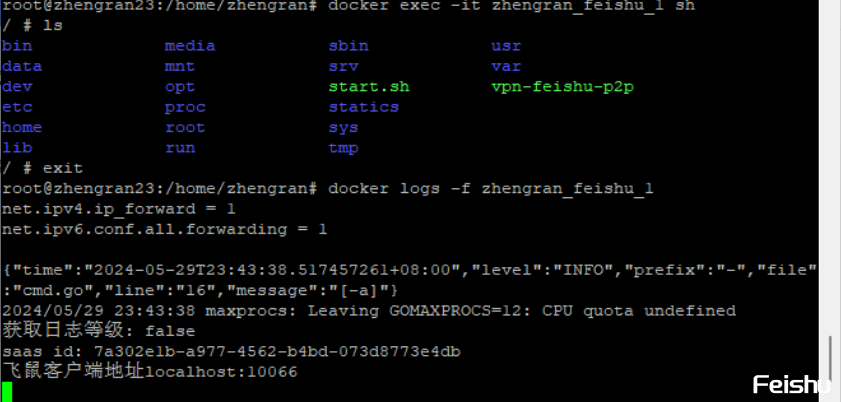
此种情况下,即启用了10066端口。